标签:网址 方案 连接 https push inf nginx代理 logs rmi
Docker最近推出了可以运行在Win10和Mac上的稳定版本,让我们赶紧来体验一下。
需要的条件为: 64bit Windows 10,开启Hyper-V
控制面板 -> 程序 -> 启用或关闭Windows功能 -> 选中Hyper-V
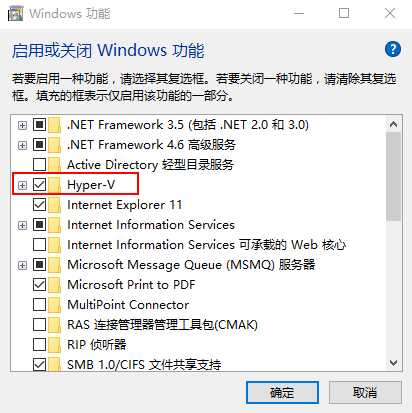
完成后自动重启
从官网的下面地址可以下载
https://download.docker.com/win/stable/InstallDocker.msi
用刚才下载的安装包安装,安装完成后,启动Docker
如果没有开启Hyper-V,启动Docker的时候会提示开启Hyper-V
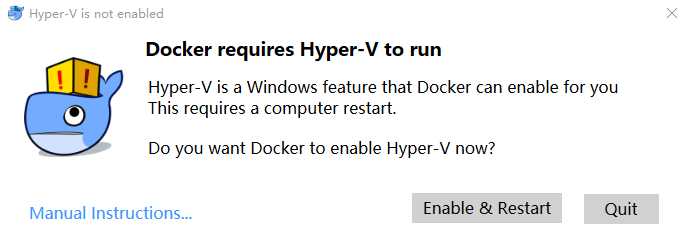
如果启动的时候,提示内存不足,启动失败,可以在设定中调节VM内存大小
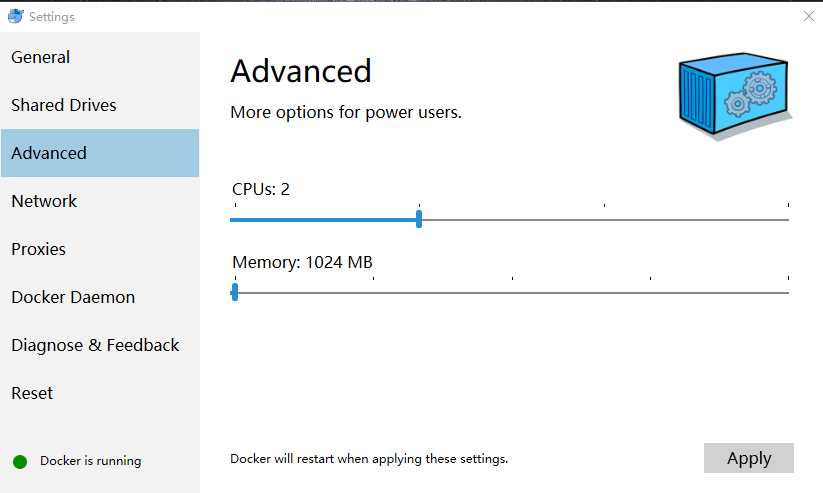
开始->运行->cmd 执行docker info,能正常显示docker信息说明docker正常
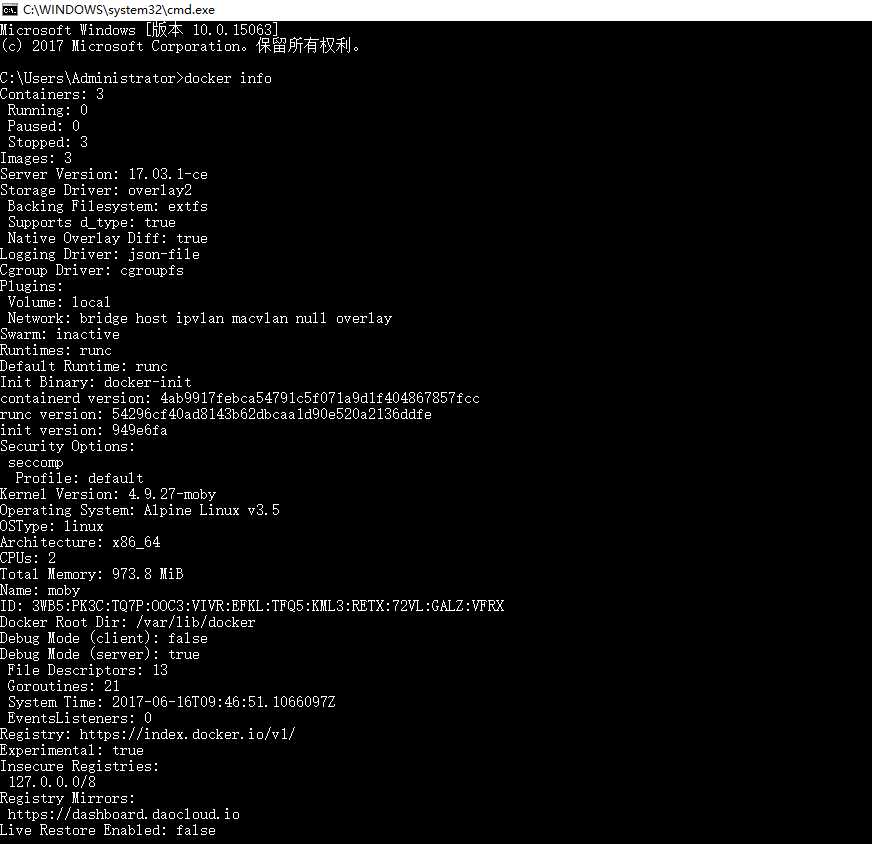
使用环境:CentOS 7.5
yum install docker 提示没有可用的软件包,因为docker位于第三方的yum源里面,而不在centos官方yum源里面
解决方案:安装epel;
去epel官网: http://fedoraproject.org/wiki/EPEL下载;这里面东西有点多难找;
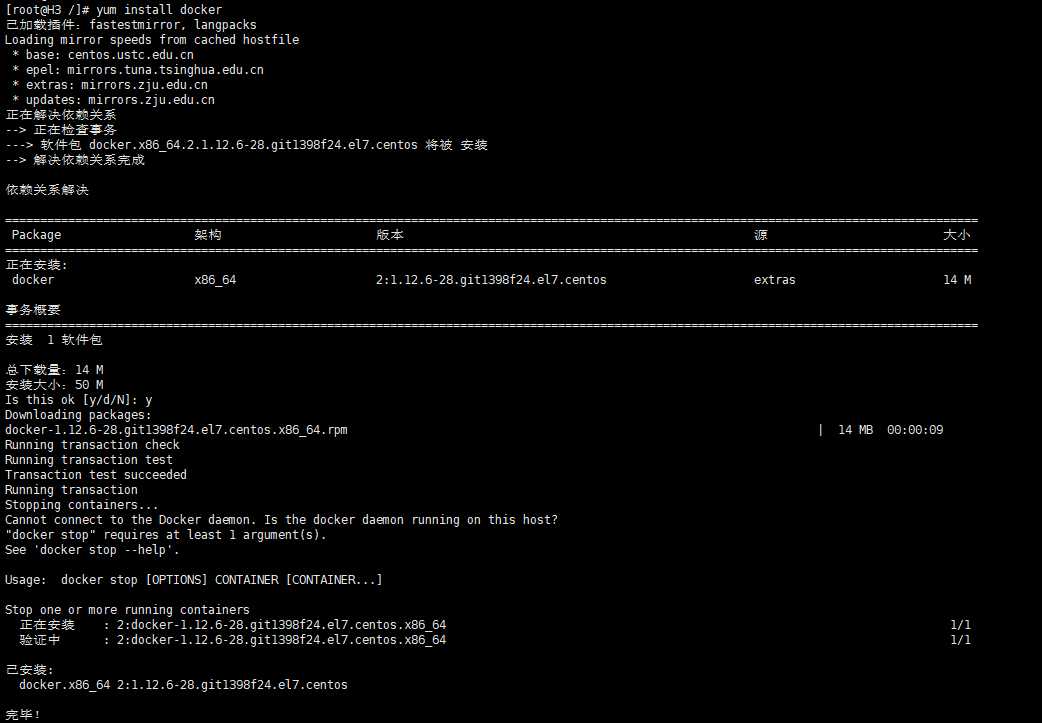
执行docker info,能正常显示docker信息说明docker正常
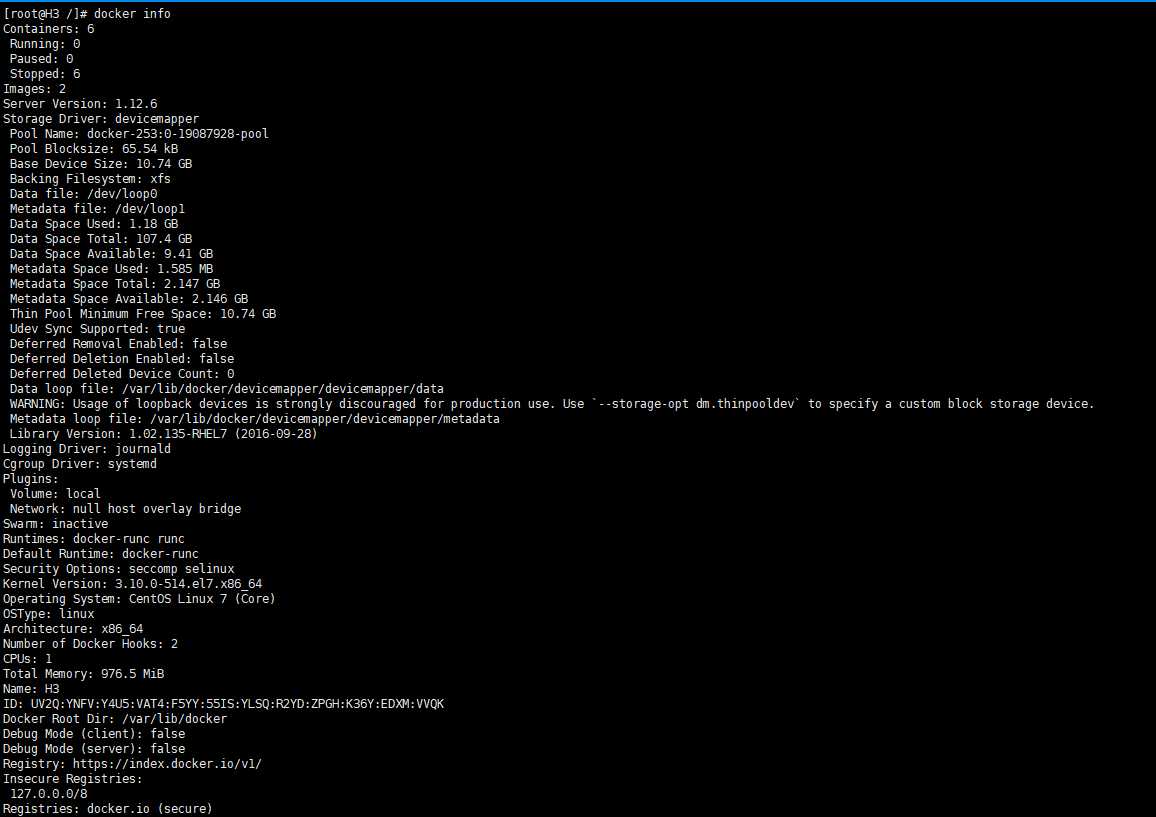
如果docker没有启动,会有如下提示,使用service docker start 启动即可

临时关闭(不用重启机器):
setenforce 0 ##设置SELinux 成为permissive模式
##setenforce 1 设置SELinux 成为enforcing模式
修改配置文件需要重启机器:
修改/etc/selinux/config 文件
将SELINUX=enforcing改为SELINUX=disabled
重启机器即可
在docker 中使用 nginx
常用命令:
docker info
docker version
docker pull nginx
或者docker run nginx
docker images
docker ps 运行的容器
docker run -p 80:80 --name nginx1 nginx
启动容器
docker start 容器id
docker exec -it nginx /bin/bash
或者docker里面开启ssh 主机ssh 连接进入
#配置tomcat的IP地址和访问端口
upstream gw {
server 192.168.0.82:8080 weight=1;
server 192.168.0.82:8080 weight=1;
}
#Nginx代理配置
location / {
proxy_pass http://gw;
}
nginx -t
nginx -s reload
1.DPKG Debian Package System
代表:Debian,Ubuntu
apt-get update 更新软件源,读取软件包列表
apt-get install vim
2.RPM (Red Hat Package Manager)
代表:CentOS,RedHat,Fedora
yum -y update
yum install vim
DNF install vim
1.使用docker commit 命令来创建镜像
docker commit 容器id yilei/nginx:8.8 (docker tag)
docker run 新的镜像
docker login
docker push yilei/nginx
2.使用docker build命令和Dockerfile文件
vim Dockerfile
docker build -t yilei/nginx:8.8
docker run 新的镜像
docker login
docker push yilei/nginx
标签:网址 方案 连接 https push inf nginx代理 logs rmi
原文地址:http://www.cnblogs.com/rabbityi/p/7028699.html